先日、iPhoneを下取りに出し、au WALLETポイントを2万円程GETしました。
GETしたau WALLETポイントをお店で使うべく、「au WALLETプリペイドカード」を発行し手順とチャージ方法についてまとめてみます。
目次
au WALLETプリペイドカードでお店でお買い物したい!
スーパーフライデーは名残惜しかったですが、softbankからauへNMPしました。よっひー(@yosiakatsuki)です。
先日、それまで使っていたiPhoneをauのiPhone下取りプログラムでau WALLETポイントに還元したので、早速下取りで還元されたポイントをお店で使えるようにau WALLETのプリペイドカードにチャージしてみます!
発行手続きから手元に届くまでに10日くらいかかるので、ササッと発行手続きだけは済ませたほうがいいかと思います!
au WALLETのプリペイドカードの発行手続き
まず、僕はau WALLETのプリペイドカードを持っていなかったので、下記のページからプリペイドカードの発行手続きをしました
カードにMasterCardのマークがあるので、最初「クレジットカードかな…?」と迷いましたが、カード発行に銀行口座の入力をしなかったのでプリペイドカードなんだな!とひと安心です。
(姿形はかなりクレジットカードに似ていますが…)
au WALLETポイントをプリペイドカードにチャージ!
au WALLETポイントのチャージは、カードが手元に届く前でも出来ました!
カードが届いたらすぐに使いたい!という場合は先行してチャージだけしてみて下さい!
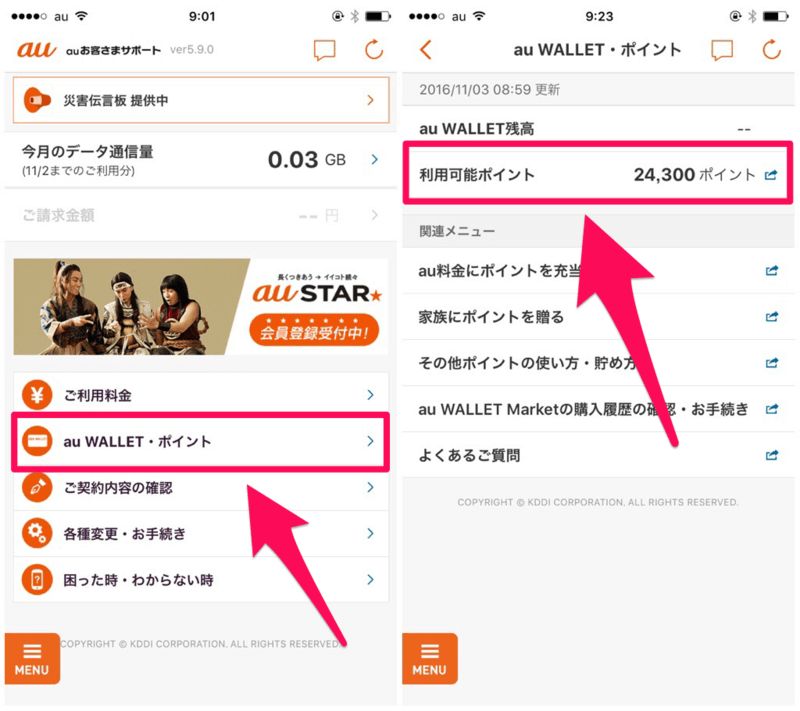
au WALLETポイントをプリペイドカードにチャージするために、auサポートアプリの「au WALLET・ポイント」メニューの「利用可能ポイント」からau IDのページを開きます
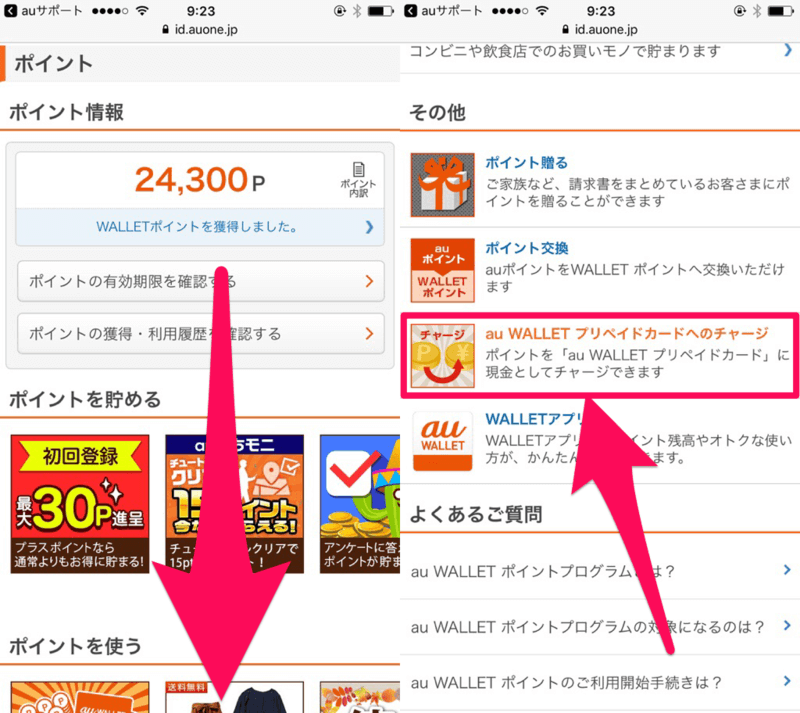
続いて、開いたau IDのページの下の方にある「au WALLETプリペイドカードへのチャージ」というメニューを開きます。
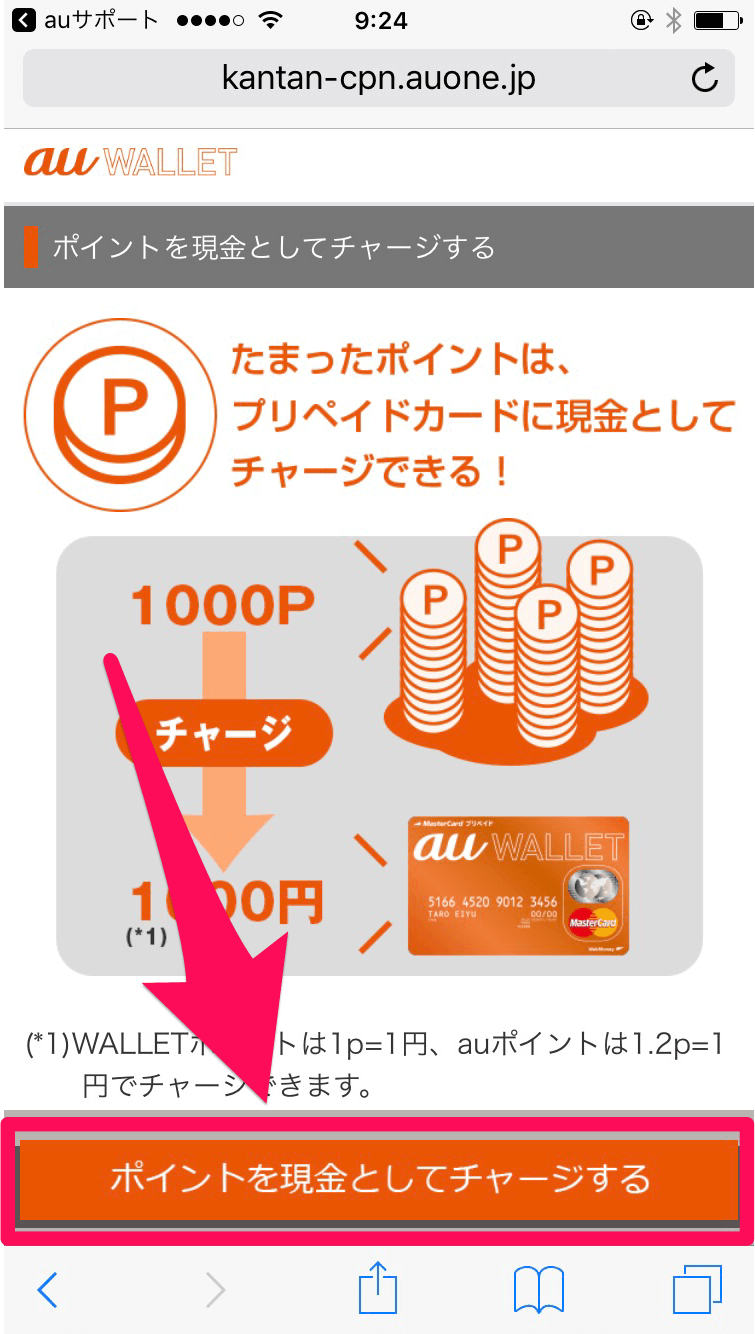
表示されたページの画面下の方に「ポイントを現金としてチャージする」というボタンがあるのでタップします。
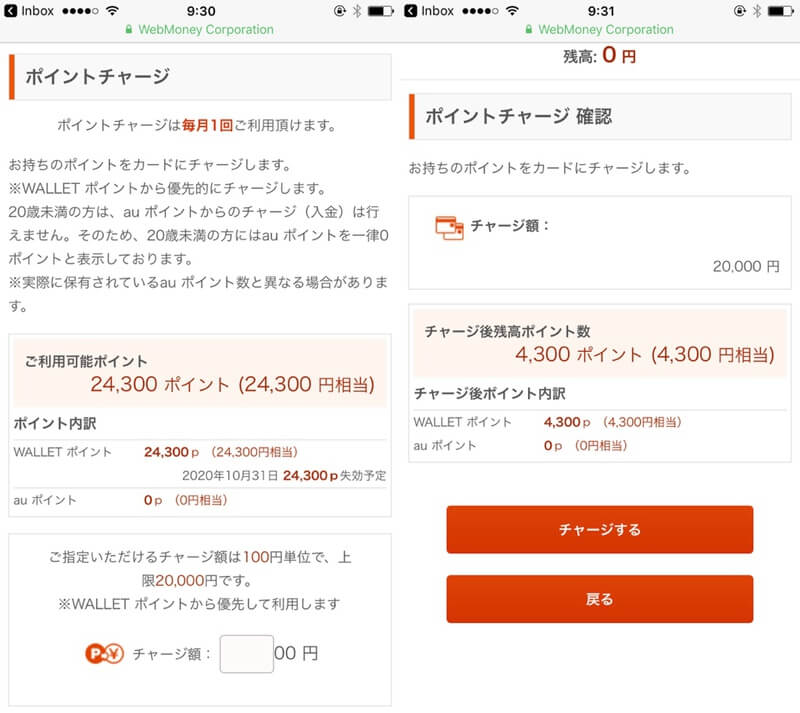
ポイントチャージメニューが開くので、チャージしたい金額を100円単位で入力して、確定すればチャージ完了です!
注意点としては、1ヶ月にチャージできる金額の上限は2万円までになります。
なので、今回下取りで還元されたポイント(24,000円分)は2ヶ月にまたがってチャージする必要がありました
残高確認や追加チャージはau WALLETアプリが便利だった
auサポートアプリからでも残高確認はそれほど面倒ではありませんが、au WALLETアプリを使うと簡単に残高の確認ができました!
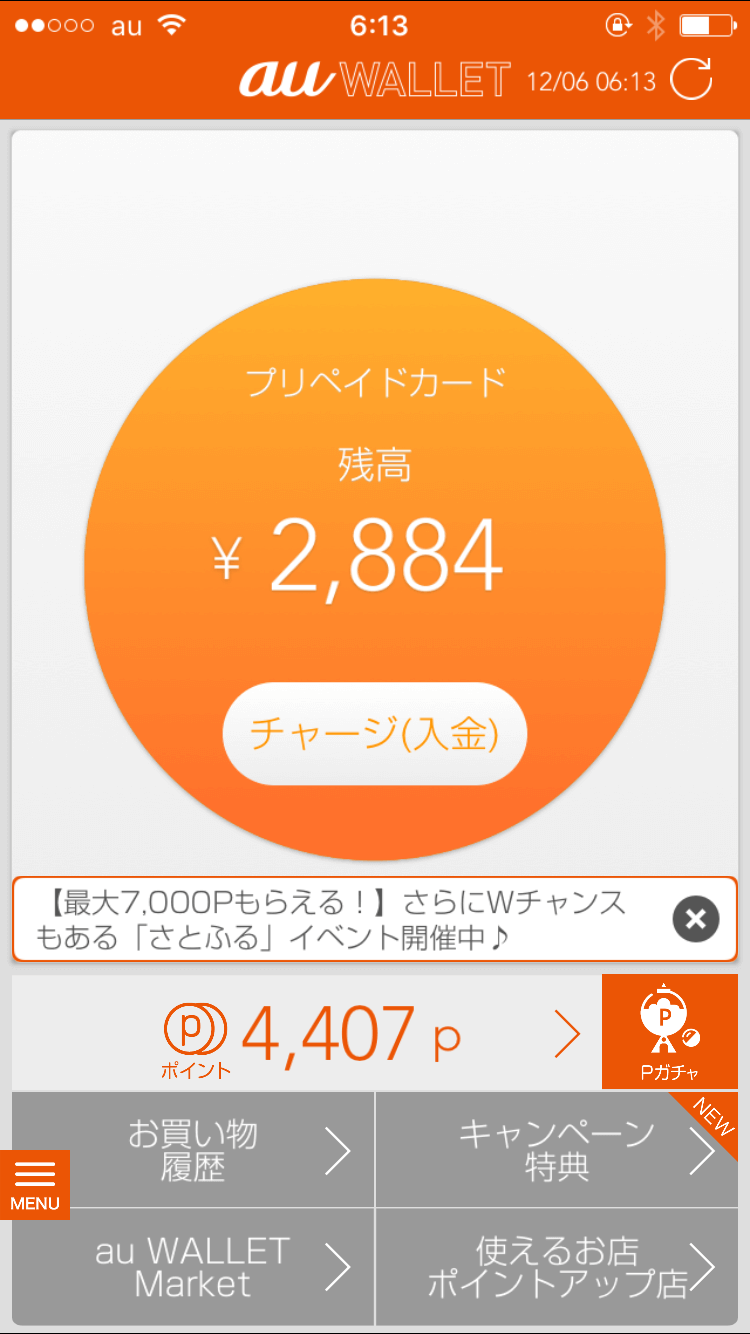
アプリのTOP画面に現在の残高が表示されるのはありがたいです!
チャージも「チャージ(入金)」のボタンから簡単にできちゃいます
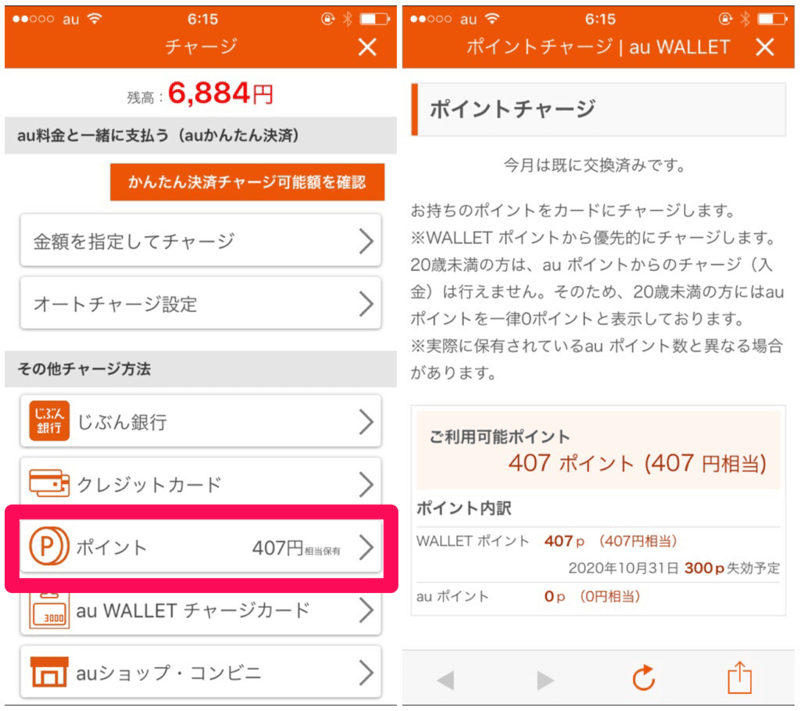
ただし、au WALLETアプリからau WALLETポイントを使ってチャージする場合は、画面上部の「金額を指定してチャージ」や「オートチャージ設定」ではなく、下の方の「ポイント」からチャージをする必要がありますのでお間違いなく!
まとめ
au WALLET持ってるとコンビニで小銭をジャラジャラ出す必要がなくて便利ですよ!
主要なコンビニではバッチリ使えるし、「お昼ごはんはコンビニで買っている!」なんて場合は持ってて便利なカードですね!
Apple Payに対応すればもっと便利なんだろうなぁ、と思います。
ではまた。
